屏幕突然跳出广告解决方法 电脑乱跳广告怎么解决
更新时间:2023-02-10 17:30:21作者:yang
我们在使用电脑的过程中,也是经常会遇到启动电脑进入桌面之后,突然弹出一些广告弹窗的情况,或者打开某个应用就直接跳出广告然后直接跳转到网页自动下载的现象,很是影响体验,对此屏幕突然跳出广告解决方法呢?这里小编就来告诉大家电脑乱跳广告怎么解决。
具体方法:
方法一
1、电脑出现弹窗广告时先不要急着关闭,按下快捷键Ctrl+alt+delete打开任务管理器。右键点击“进程”下的广告名选择“打开文件所在位置”;
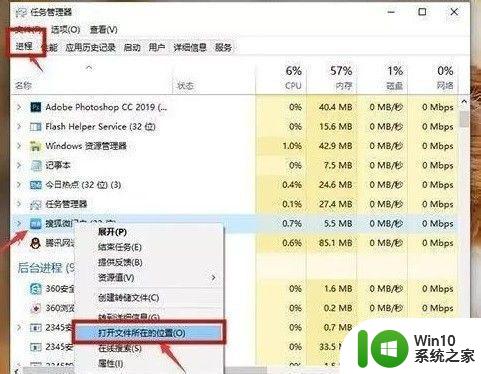
2、将广告名格式改为“.bak”并复制全称,开始新建文本文档,将复制的名称粘贴,此时就会变成一个伪广告。

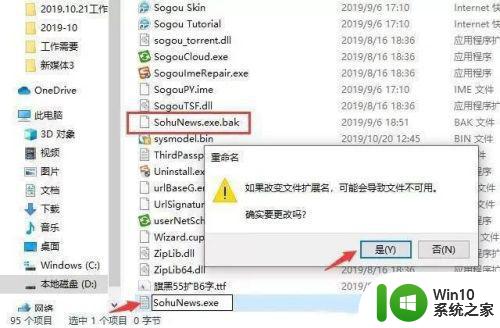
方法二
右键点击“此电脑”中的“管理”,在“系统工具”下找到“任务计划程序”中的“任务计划程序库”,将所有的信息都“禁用”。
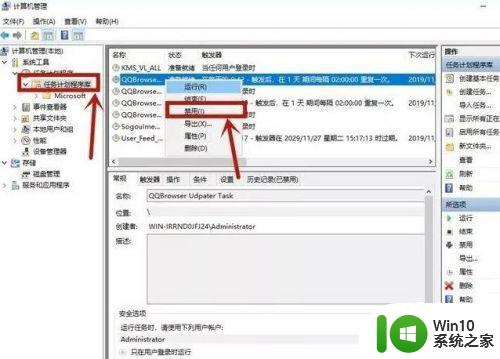
方法三
1、在小娜搜索框中输入“internet选项”并进入,点击“隐私”中的“设置”。
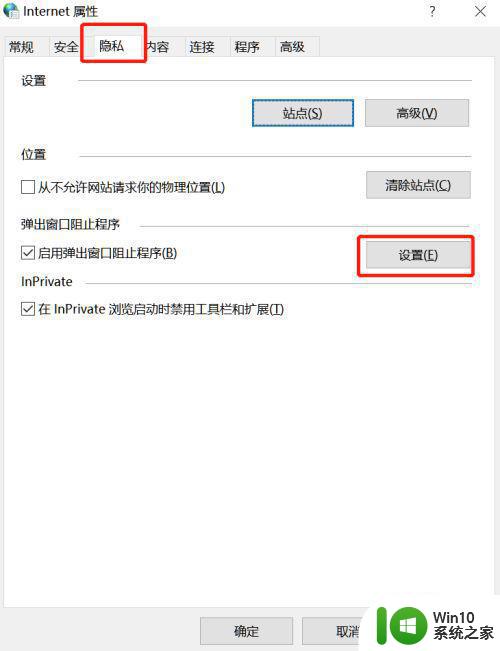
2、勾选“阻止弹出窗口时显示通知栏”,将“阻止级别”改为“中”即可。
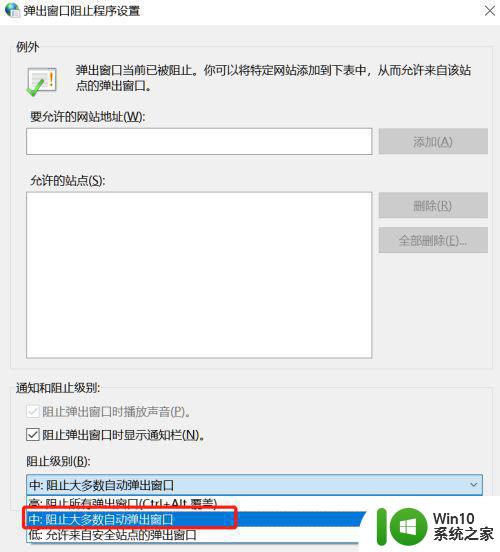
以上就是小编教大家的电脑乱跳广告怎么解决了,有需要的用户就可以根据小编的步骤进行操作了,希望能够对大家有所帮助。
屏幕突然跳出广告解决方法 电脑乱跳广告怎么解决相关教程
- 电脑出现乱七八糟广告弹窗的解决方法 电脑出现乱七八糟的广告弹窗如何解决
- 电脑总是有广告弹出解决方法 电脑广告弹出怎么办
- xp网页突然弹出的解决方法 xp网页弹出广告怎么取消
- 电脑经常弹出传奇等广告如何修复 电脑总是跳出传奇游戏广告怎么回事
- 如何拦截电脑桌面跳出来的广告 如何阻止电脑桌面弹出广告
- 突然电脑的一块广告白屏挡住了如何处理 电脑广告白屏怎么办
- 电脑弹广告怎么办 电脑如何解决频繁弹窗广告问题
- 怎么屏蔽电脑网页广告弹窗 如何禁止电脑广告弹出窗口
- 电脑上老弹出来广告处理方法 电脑老弹出广告如何处理
- 电脑老是弹出恶心的广告如何彻底解决 电脑如何屏蔽频繁弹出的广告
- 电脑屏幕跳屏修复方法 电脑屏幕跳屏的原因和解决方法
- 如何关闭电脑上弹出的广告 电脑怎么老是弹出广告
- U盘装机提示Error 15:File Not Found怎么解决 U盘装机Error 15怎么解决
- 无线网络手机能连上电脑连不上怎么办 无线网络手机连接电脑失败怎么解决
- 酷我音乐电脑版怎么取消边听歌变缓存 酷我音乐电脑版取消边听歌功能步骤
- 设置电脑ip提示出现了一个意外怎么解决 电脑IP设置出现意外怎么办
电脑教程推荐
- 1 w8系统运行程序提示msg:xxxx.exe–无法找到入口的解决方法 w8系统无法找到入口程序解决方法
- 2 雷电模拟器游戏中心打不开一直加载中怎么解决 雷电模拟器游戏中心无法打开怎么办
- 3 如何使用disk genius调整分区大小c盘 Disk Genius如何调整C盘分区大小
- 4 清除xp系统操作记录保护隐私安全的方法 如何清除Windows XP系统中的操作记录以保护隐私安全
- 5 u盘需要提供管理员权限才能复制到文件夹怎么办 u盘复制文件夹需要管理员权限
- 6 华硕P8H61-M PLUS主板bios设置u盘启动的步骤图解 华硕P8H61-M PLUS主板bios设置u盘启动方法步骤图解
- 7 无法打开这个应用请与你的系统管理员联系怎么办 应用打不开怎么处理
- 8 华擎主板设置bios的方法 华擎主板bios设置教程
- 9 笔记本无法正常启动您的电脑oxc0000001修复方法 笔记本电脑启动错误oxc0000001解决方法
- 10 U盘盘符不显示时打开U盘的技巧 U盘插入电脑后没反应怎么办
win10系统推荐
- 1 萝卜家园ghost win10 32位安装稳定版下载v2023.12
- 2 电脑公司ghost win10 64位专业免激活版v2023.12
- 3 番茄家园ghost win10 32位旗舰破解版v2023.12
- 4 索尼笔记本ghost win10 64位原版正式版v2023.12
- 5 系统之家ghost win10 64位u盘家庭版v2023.12
- 6 电脑公司ghost win10 64位官方破解版v2023.12
- 7 系统之家windows10 64位原版安装版v2023.12
- 8 深度技术ghost win10 64位极速稳定版v2023.12
- 9 雨林木风ghost win10 64位专业旗舰版v2023.12
- 10 电脑公司ghost win10 32位正式装机版v2023.12